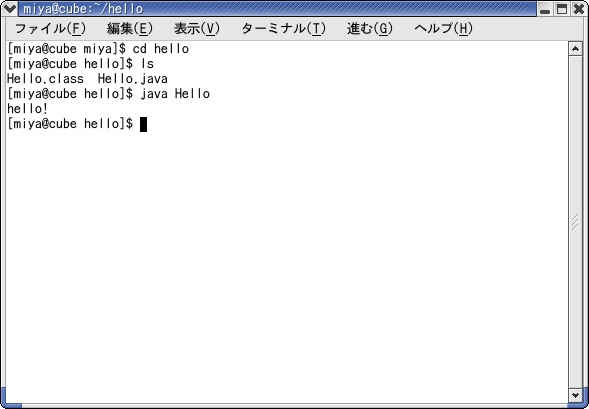
作成 2003/5/12
実験環境
以下からJDKをダウンロードします。 ここでは、日本語版の「Linux RPM 自己解凍ファイル」をダウンロードしました。
http://java.sun.com/j2se/downloads.html
ダウンロードしたアーカイブを展開します。 自己解凍形式なので、実行権限を与えて実行します。
実行権限を与える
chmod a+x j2sdk-1_4_1_02-linux-i586-rpm.bin
RPMでインストールする
rpm -Uvh j2sdk-1_4_1_02-linux-i586-rpm.bin
/usr/java/j2sdk1.4.1_02にJDKがインストールされました。
参考
http://java.sun.com/j2se/1.4/ja/install-linux.html
ターミナル(コマンドプロンプトみたいなもの)を 起動するごとにJAVA_HOMEやPATHを設定するのは手間なので、 起動スクリプトで設定しておきましょう(Windowsの環境変数に設定するような感じ)。
ターミナルはGNOMEディスクトップでは、
メインメニューからシステムツール->ターミナル
隠しファイルはls -aでリスト
表、環境設定ファイル
| /etc/profile | ログイン時に実行、全ユーザーから参照される。 |
| ~/bash_profile | ログイン時に実行 |
| ~/bashrc | bash起動時に実行 |
JAVAは複数ユーザーから使用する(つもり)ので、 ここでは/etc/profileに記述します。 profileの最後に以下のように記述します。
JAVA_HOME=/usr/java/j2sdk1.4.1_02 PATH=$JAVA_HOME/bin:$PATH export JAVA_HOME PATH
なお、/etc/profileはログイン時に読まれるので、再ログインしないと反映されません。
ターミナルでechoして、環境変数を確認しましょう。
echo $JAVA_HOME
また、java -versionをしてJDKが1.4になっていることを確認しましょう (いろいろインストールするとデフォルトで1.3が入ってるみたい)。
以降は、Windowsでコマンドプロンプト+テキストエディタでやるのと同じです。
Hello.javaを作成します。 エディタは、とりあえずviで作りました。
public class Hello{
public static void main(String[] args){
System.out.println("hello!");
}
}
どこに作ってもいいですが、ユーザーホームディレクトリ以下でやるのが普通?みたいです。
Hello.classが作成されます。
java Hello
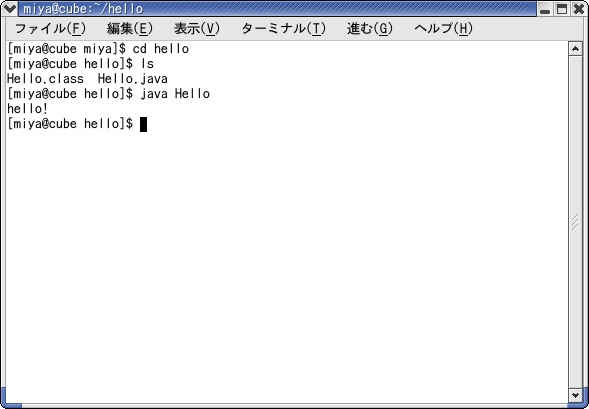
hello!って表示されます。ちょっと感動。
"hello!"を"こんにちわ"にしても、 うちの環境では文字化けせずに表示されました。 デフォルトのロケールを日本にしてるからでしょうか (echo $LANGでja_JP.euc_JPだし)。 なお、入力を日本語に切り替えるのは[Shift+Space]のようです。